很多人都把win7系统更新到了win8系统了,但是出现了win8控制面板不知道在哪的问题,win8怎么找到控制面板,很多网友表示还不懂win8系统的很多功能,win8系统出现这样的问题,就让小编做为牛人教你win8怎么找到控制面板。
1、从“所有应用”中打开Win8控制面板进入Windows 8开始屏幕,将鼠标移动到屏幕底部点击右键,Win8开始屏幕底端出现功能区域,点击最右边的“所有应用”图标。

win8怎么找到控制面板方法图1
2、Win8系统进入“应用”板块后,我们可以从看到所有Win8系统中安装的应用程序,找到滚动鼠标滚轮找到“控制面板”点击它即可进入Win8系统的控制面板。
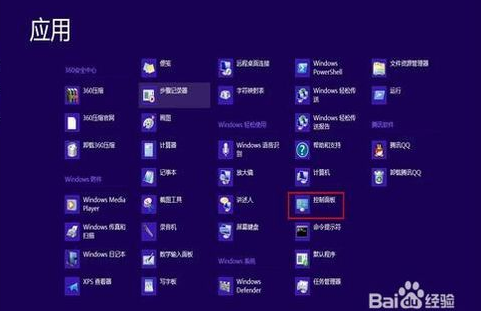
win8怎么找到控制面板方法图2
3、 从Win8传统桌面的系统功能菜单进入控制面板在Win8开始屏幕按点击“桌面”或者按“Win+D”的组合键,既可进入Win8的传统桌面。将鼠标移动到Win8传统桌面的左下角,出现Win8开始屏幕略缩图时,点击鼠标右键,会弹出一个Win8的系统功能菜单,从中选择“控制面板”既可打开。
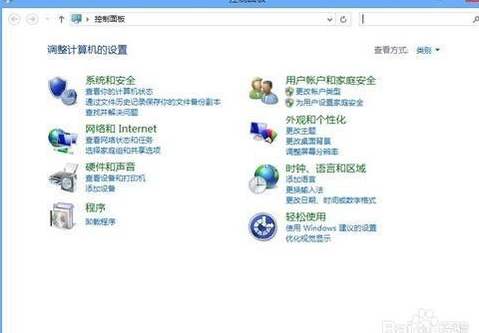
win8怎么找到控制面板方法图3
4、从Win8界面中搜索进入控制面板在Win8开始屏幕中将鼠标移动到屏幕右上角或者左上角,在Charm菜单中选择“搜索”功能。在搜索框中输入“控制面板”,左边会出现搜索结果,点击搜索结果既可进入Win8控制面板。
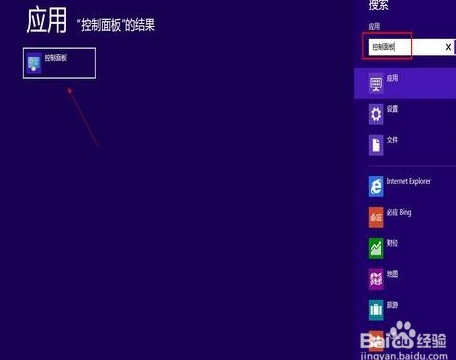
win8怎么找到控制面板方法图4
5、快捷键方式如果觉得不够体现技术,那么我们可以通过相关的快捷键来打开控制面板。按住WIn+X的组合键,在显示器的左下角便会弹出一个快捷菜单。在里面我们可以轻易的找到“控制面板”选项。
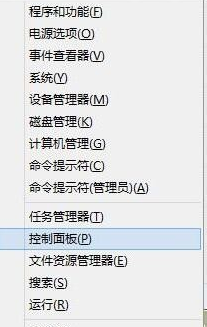
win8怎么找到控制面板方法图5
6、运行命令
1、如果觉得上一种方法还太简单的了,那么就尝试记住下面这种,不需要用鼠标便可以打开“控制面板”的方式。
2、同时按下WIn +R组合键,打开运行窗口。
3、在文本框中输入命令“control panel”,这两个单词就是控制面板的意思,记得中间有一个空格,输入完成回车一下便可以打开控制面板了。
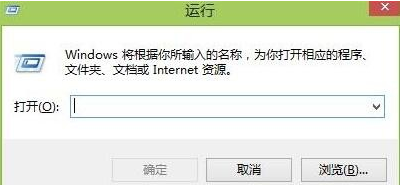
win8怎么找到控制面板方法图6
7、过网络连接打开
1、如果觉得还不够爽的话,那么继续折腾吧,试试这个非主流的打开方式。我们看到在右下角有个电脑网络的图标。
2、单击右键,弹出了一个快捷菜单,选择“打开网络和共享中心”。
3、在“网络和共享中心”,我们在地址栏中点击“所有控制面板项”便可以访问控制面板了。

win8怎么找到控制面板方法图7
上面就是win8怎么找到控制面板的方法了,win7系统升级了win8系统找不到win8控制面板,别怕!这是小编先用过win8系统,然后自己去找到win8控制面板的,上面这个方法保证能找到,这是小编辛辛苦苦帮你打出来的教程,希望能帮到大家,文笔不好请大家见谅。